صورتحساب الکترونیکی اصطلاحی است که بعد از اجرائی شدن قانون پایانه های فروشگاهی در بین مودیان رایج شده است.صورتحساب الکترونیکی در واقع حکم همان فاکتورهای سابق خودمان را دارد با این تفاوت که در هر صورتحساب الکترونیکی شماره منحصر به فرد مالیاتی درج می شود و تمامی فاکتورها در حافظه مالیاتی ذخیر ه می شوند در صورتیکه در گذشته فاکتورهای رسمی بین خریدار و فروشنده رد و بدل می شدند
نحوه صدور صورتحساب الکترونیکی
صورتحساب الکترونیکی یک سند رسمی و قانونی است که در کارپوشه سامانه مودیان ثبت می شود.سامانه مودیان یک سامانه آنلاین است و پل ارتباطی بین مودیان و سازمان امور مالیاتی می باشد.با ثبت صورتحساب در سامانه مودیان علاوه بر صرفه جویی در وقت و هزینه،احتمال خطا و اشتباه نیز به حداقل می رسد.
صدور فاکتور الکترونیکی باید بلافاصله پس از هر معامله فروش کالا یا خدمات صادر و به سامانه مودیان ارسال شود ، خریدار از طریق کارپوشه ی خود فاکتور را تائید و یا در صورت عدم مغایرت رد می کند.توجه فرمائید که خریدار برای تائید و یا رد صورتحساب الکترونیکی تنها 30 روز فرصت دارد و بعد از زمان تعیین شده صورتحساب تائید سیستمی می شود
صدور صورتحساب های الکترونیکی از دو طریق نرم افزار واسط سامانه مودیان و شرکت های معتمد مالیاتی امکان پذیر می باشد که هر دو روش مشمول هزینه می باشد.
نرم افزار سامانه مودیان ، نرم افزاری است که تمامی فرم ها یا الگوهای صورتحساب های الکترونیکی جهت صدور و ارسال صورتحساب الکترونیکی به طور مستقیم توسط مودی در آن وجود دارد. توجه فرمائید که این امکانات در داخل خود سامانه مودیان وجود ندارد و مودی در حال حاضر صرفا می تواند صورتحساب های الکترونیکی خرید یا فروش خود را در آنجا مشاهده و مدیریت نماید. بنابراین ابتدا مودی می بایست از طریق راه های تعیین شده صورتحساب های خود را صادر و ارسال نموده باشد، سپس در کارپوشه مالیاتی خود در سامانه مودیان مشاهده و مدیریت نماید
صدور و ارسال صورتحساب الکترونیکی به کمک شرکت های معتمد یا سامانه های دولتی
شرکت های معتمد مالیاتی ، شرکت هایی هستند که از سازمان امور مالیاتی کشور مجوز دریافت نموده اند و به سه دسته تقسیم بندی می شوند.
- شرکتهای نوع اول نظارت بر عملکرد مودیان
- شرکت های نوع دوم فعال در حوزه ی آموزشی
- شرکت های نوع سوم:ارائه خدمات مشاوره مالی
شرکتهای معتمد مالیاتی نوع اول، مجوزهای لازم برای صدور و ارسال صورتحساب فروش و ارائهی تمامی خدمات به سازمان امور مالیاتی کشور را دارند. برای همکاری با این شرکت های باید با آنها قراردادکاری منعقد کنید و در ازای پرداخت دستمزد، آنها اقدام به ارسال صورتحساب الکترونیکی برای شما خواهند نمود.
صدور و ارسال صورتحساب الکترونیکی توسط شرکت های معتمد ارائه کننده خدمات مالیاتی با دو صورت انجام می شود که در زمان دریافت شناسه یکتای حافظه مالیاتی شما با آن رو به رو خواهید شد:
- صدور و ارسال صورتحساب الکترونیکی توسط شرکت معتمد – با کلید مودی
در این روش، مؤدی نسبت به امضا صورتحساب الکترونیکی با استفاده از کلید خصوصی خود و صدور صورتحساب الکترونیکی اقدام می نماید. مسئولیت صدور صورتحساب الکترونیکی با مؤدی و مسئولیت ارسال اطلاعات صورتحساب الکترونیکی به سامانه مؤدیان با شرکت معتمد ارائه کننده خدمات مالیاتی می باشد.
- صدور و ارسال صورتحساب الکترونیکی توسط شرکت معتمد – با کلید شرکت معتمد
در این روش شرکت معتمد اطلاعات صورتحساب الکترونیکی مؤدی را دریافت و با استفاده از کلید خصوصی و زیرساختهای خود اقدام به صدور و ارسال صورتحساب الکترونیکی می نماید. مسئولیت صدور و ارسال صورتحساب الکترونیکی با شرکت معتمد ارائه کننده خدمات مالیاتی خواهد بود.
صدور و ارسال صورتحساب الکترونیکی توسط مودی
در این روش، مؤدی نسبت به امضا صورتحساب الکترونیکی با استفاده از کلید خصوصی خود و صدور و ارسال اطلاعات صورتحساب الکترونیکی اقدام می نماید.سپس با استفاده از نرم افزار واسط سامانه مودیان اقدام به صدور صورتحساب الکترونیکی می نماید.توجه فرمائید که استفاده از این روش نسبت به انتخاب شرکت های معتمد مالیاتی مقرون به صرفه تر می باشد چرا که مودی یکبار برای خرید نرم افزار واسط هزینه میکند و مابقی کارها توسط خودش انجام می شود. علاوه بر اینکه تمامی اطلاعات مالیاتی محفوظ می ماند
مراحل ثبت و ارسال فاکتور الکترونیکی به سامانه مودیان
برای ارسال فاکتور الکترونیکی ، مودیان ابتدا باید در سامانه مودیان به نشانی My.tax.gov.ir ثبت نام کنند و بعد از ثبتنام، نام کاربری و رمز ورود دریافتی را وارد کنید و به کارپوشه مالیاتی خود در سامانه مراجعه کرده و برای ایجاد شناسه یکتای مالیاتی اقدام نمائید. بعد از ثبت نام نوبت به ثبت و ارسال صورتحساب های الکترونیکی می رسد . در این مرحله هر مودی با توجه به شرایط خود می تواند از یکی دو روش نرم افزار واسط سامانه موئیان و خدمات شرکت های معتمد مالیاتی یک را انتخاب نماید و صورتحساب های خود را صادر و به سامانه مودیان ارسال نماید. توجه فرمائید که سامانه مودیان الگویی جهت صدور صورتحساب به طور مستقیم در خود ندارد و تنها میتوان صورتحساب های خرید و فروش صادر شده را در کارپوشه ی مالیاتی خود مشاهده و مدیریت نمود
آموزش جامع ثبت فاکتور الکترونیکی در نرم افزار واسط کاریا سیستم
- مرحله اول: ثبت نام
- آشنایی با داشبورد نرم افزار
- دریافت کلید عمومی، خصوصی و csr
- دریافت شناسه یکتای حافظه مالیاتی
- تعریف فروشنده
- تعریف کالا و خدمات
- صدور فاکتور الکترونیکی
- نحوه ی آموزش ابطال، اصلاح و برگشت از فروش
برای ورود به سامانه مودیان، ابتدا وارد سایت kariyasystem.com میشویم و روی دکمه “ورود به نرمافزار واسط” کلیک میکنیم.
سپس به صفحه ورود (Login) هدایت میشویم. اگر برای اولین بار است که وارد میشوید، شماره موبایل خود را وارد کرده و گزینه “ورود با پیامک” را انتخاب کنید. اما اگر قبلاً وارد شدهاید، میتوانید از گزینه “ورود با رمز” استفاده کنید.
پس از دریافت رمز 4 رقمی به صورت پیامک، آن را وارد کرده و وارد داشبورد اصلی سامانه مودیان میشوید.
شما هم اکنون وارد داشبورد اصلی نرم افزار واسط کاریا سیستم شدید.
بعد از ورود به داشبورد نرم افزار، دسترسی شما باید حتما از نوع فعال باشد تا شما بتوانید اقدام به ارسال فاکتورهای الکترونیکی نمائید، در غیر این صورت در مرحله ی آخر گزینه ی خرید اشتراک نمایان می شود و شما تنها با خرید اشتراک می توانید مابقی مراحل ارسال فاکتور را طی کنید. ابتدا از قسمت تنظیمات اقدام به دریافت رمز عبور برای خود نمائید تا با نام کاربری و رمز عبور اختصاصی خود وارد داشبورد شوید
برای دریافت کلید csr، کلید عمومی و کلید خصوصی از طریق نرم افزار openssl ما در مقاله ای جداگانه به طور مفصل نحوه ی دریافت این سه کلید را توضیح داده ایم.اما با نرم افزار کاریا سیستم شما میتوانید خیلی راحت به دریافت این کلید ها نمائید
ابتدا بر روی دکمه ی csr کلیک میکنیم،اسم شرکت یا همان نام عمومی را به صورت لاتین و بدون فاصله وارد می کنیم.شناسه ملی را وارد کرده و در قسمت عنوان شرکت ، اسم شرکت را به فارسی تایپ می کنیم و در مرحله آخر یک آدرس ایمیل وارد می کنیم و گزینه ارسال را کلیک می کنیمکلید عمومی (public key)، کلید خصوصی(private key) و کلید csr ساخته می شود. هر سه کلید را دانلود می کنیم و پسوند آن ها را به .txt تغییر می دهیم
مرحله بعد مربوط به دریافت شناسه یکتای مالیاتی می باشد.
وارد کارپوشه ی مالیاتی خود در سامانه مودیان می شویم، از قسمت عضویت بر روی دکمه ی شناسه یکتای مالیاتی کلیک میکنیم. در صفحه ی جدید بر روی دکمه ی دریافت شناسه یکتای مالیاتی کلیک می کنیم و نحوه ی ارسال صورتحساب را توسط مودی انتخاب می کنیم
کلید عمومی را که دانلود کرده بودیم در این قسمت بارگزاری می کنیم و وارد مرحله بعدی می شویم.کد پستی و آدرس را تائید می کنیم و بدون پر کردن سایر اطلاعات به مرحله بعدی می رویم.در این مرحله می توانید شناسه یکتای 6 رقمی خود را مشاهده نمائید.
دریافت شناسه یکتای مالیاتی برای ارسال صورتحساب به سامانه مودیان الزامی می باشد
به مرحله صدور فاکتور فروش می رسیم.
گزینه ی فروشنده رو کلیک می کنیم و نام شرکت را به صورت کامل وارد می کنیم.شناسه ملی را وارد می نمائیم توجه کنید که این شناسه برای اشخاص حقوقی کد اقتصادی جدید است که به صورت خودکار وارد می شود و برای افراد حقیقی کدملی به همراه شماره اقتصادی 14 رقمی باید وارد شود
شناسه یکتای 6 رقمی که دریافت نمودیم را وارد می کنیم.کد پستی را همان کدپستی که در کارپوشه تعریف شده بود وارد می کنیم و در قسمت پایین کد اختصاصی(private key) را که قبلا دریافت نمودیم، وارد می کنیم.وارد نمودن کد عمومی و کد csr الزامی نمی باشد
دکمه ی ثبت را می زنیم و اطلاعات شرکت را مشاهده می نمائیم،بازدن دکمه ی استعلام ، کد بررسی می شود و در صورت سبز شدن یعنی کد کارپوشه و کد اختصاصی با یکدیگر merge شده اند ، یعنی اطلاعات با همدیگر همخوانی داشته اند.در صورتیکه دکمه ی مربوطه سبز نشد مراحل را یکبار دیگر مرور کنید.
همانند قسمت فروشنده، می بایت اطلاعات مربوط به قسمت مشتری را نیز کلیک نمائیم،اگر مشتری حقوقی باشد اطلاعات مربوط به شناسه ملی و نام را وارد می کنیم و در صورتیکه مشتری حقیقی باشد، اطلاعات مربوط به کدملی و شماره اقتصادی 14 رقمی وارد شود.
وارد قسمت کالا و خدمات می شویم
در این مرحله ما نیاز به کد یکتای 13 رقمی شناسه کالا و خدمات داریم.این کد را یا از طریف سامانه stuffid و یا از طریق موتور جست و جوی اختصاصی کاریا سیستم به صورت رایگان و تنها با یک کلیک دریافت نمائید.در صورتیکه شناسه کالا و خدمات خود را نتوانستید پیدا کنید برای دریافت کد یکتای خدمات باید به سایت gs1 و برای دریافت کد یکتای کالا به سایت ntsw مراجعه نمایید.تا کدهای اختصاصی مربوط به کالا و خدمات خود را دریافت نمایید و یا با کارشناسان کاریا سیستم در ارتباط باشید و با پرداخت هزینه ای ناچیز از این مجموعه درخواست خدمات نمائید.
به مرحله ی آخر که صدور فاکتور است ، می رسیم.
ابتدا نوع فاکتور را مشخص می کنیم( ارزی ، فروش ، صادرات، پیمانکاری)تاریخ فاکتور را مشخص کرده ، سپس شماره فاکتور را وارد می کنیم که در آپدیت جدید تمامی شماره فاکتورها 10 رقمی ثبت می شوند مثلا با زدن شماره 12 ،به عنوان شماره فاکتور، 8 صفر در قبل عدد12 قرار میگیرد تا 10 رقمی ثبت شود. فروشنده و خریدار را انتخاب می کنیم.مشخصات کالا و خدمات را وارد می کنیم.در قسمت بعدی نقدی و یا نسیه بودن فاکتور را مشخص کرده و دکمه ی ثبت را میزنیم
با زدن دکمه ی ارسال ، در صورتیکه در روند ثبت اشتباهی رخ نداده باشد با موفقیت ارسال می شود و شماره مرجع صادر می شود.البته این گزینه به منزله ی دریافت فاکتور در سامانه مودیان نمی باشد
با زدن دکمه ی استعلام و مشاهده ی ثبت موفقیت آمیز فاکتور یعنی فاکتور ما در کارپوشه مالیاتی نیز به درستی ثبت شده است و یک شماره مالیاتی به همراه لوگوی سازمان امور مالیاتی در فاکتور ظاهر می شود.برای صحت شماره مالیاتی می توانید به کارپوشه ی خود مراجعه نمائید.
فاکتور بعد از ثبت در سامانه مودیان امکان ویرایش در آن وجود ندارد مگر اینکه اصلاح ، ابطال و یا برگشت از فروش شود.
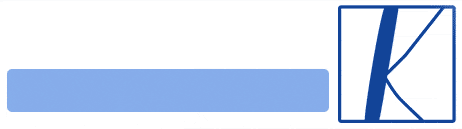




بدون دیدگاه